Sélectionnez Fichier > Ouvrir. Le fichier ouvert s’affiche dans le panneau Fichiers.
- Guide de l’utilisateur d’Adobe Audition
- Introduction
- Espace de travail et configuration
- Son numérique - principes de base
- Importation, enregistrement et lecture
- Workflow audio multicanal
- Création, ouverture ou importation de fichiers dans Adobe Audition
- Importation à l’aide du panneau Fichiers
- Extraction de données audio à partir de CD
- Formats d’importation pris en charge
- Navigation dans la ligne temporelle et lecture audio dans Adobe Audition
- Enregistrement de données audio
- Surveillance de l’enregistrement et contrôle des niveaux de lecture
- Suppression des silences de vos enregistrements audio
- Montage de fichiers audio
- Montage, réparation et amélioration du contenu audio à l’aide du panneau Audio essentiel
- Marques de session et de clip pour Multipiste
- Génération de synthèse vocale
- Correspondance avec l’intensité sonore sur plusieurs fichiers audio
- Affichage des données audio dans l’éditeur de forme d’onde
- Sélection de données audio
- Comment copier, couper, coller et supprimer des données audio dans Audition
- Atténuation et modification de l’amplitude de manière visuelle
- Utilisation des marqueurs
- Inversion, retournement et silence audio
- Comment automatiser des tâches courantes dans Audition
- Analyse de phase, de fréquence et d’amplitude avec Audition
- Diviseur de fréquence
- Annulation, rétablissement et historique
- Conversion de types d’échantillons
- Création de podcasts à l’aide d’Audition
- Application d’effets
- Activation des extensions CEP
- Options d’effet
- Application d’effets dans l’éditeur de forme d’onde
- Application d’effets dans l’éditeur de multipiste
- Ajout de modules tiers
- Effet Filtre coupe-bande
- Effets Fondu et Enveloppe de gain (éditeur de forme d’onde uniquement)
- Effet Correction manuelle de la hauteur de ton (éditeur de forme d’onde uniquement)
- Effet Déphaseur graphique
- Effet Déphaseur de doppler (Éditeur de forme d’onde uniquement)
- Références relatives aux effets
- Application d’effets d’amplitude et de compression au contenu audio
- Effets Retard et Écho
- Effets de diagnostic (éditeur de forme d’onde uniquement) pour Audition
- Effets de filtre et d’égalisation
- Effets de modulation
- Réduire le bruit et restaurer les données audio
- Effets de réverbération
- Comment utiliser des effets spéciaux avec Audition
- Effets d’imagerie stéréo
- Effets de manipulation Temps et hauteur de ton
- Générer des tonalités et du bruit
- Mixage de sessions multipistes
- Création d’un remix
- Vue d’ensemble de l’éditeur de multipiste
- Commandes multipistes de base
- Acheminement multipiste et commandes d’égalisation
- Organisation et modification de clips multipistes avec Audition
- Clips en boucle
- Ajustement, fondu et mixage du volume des clips avec Audition
- Automatisation des mixages avec des enveloppes
- Expansion de clip multipiste
- Vidéo et son surround
- Raccourcis clavier
- Enregistrement et exportation
Workflow audio multicanal
Vous pouvez utiliser Adobe Audition pour traiter facilement du son multicanaux pouvant comporter jusqu’à 32 couches. Dans l’éditeur de forme d’onde, vous pouvez modifier et traiter des canaux audio spécifiques. Vous pouvez également traiter des fichiers multicanaux dans l’éditeur de multipiste sous la forme d’un seul clip ou avec les canaux divisés en plusieurs clips.
Éditeur de forme d’onde
Si vous possédez des fichiers audio ou vidéo multicanaux, vous pouvez monter séparément chaque canal audio dans l’éditeur de forme d’onde en procédant comme suit.
-
-
Développez la liste déroulante pour voir chacun des canaux dans le fichier.
Liste des canaux Liste des canaux -
Pour désactiver un autre canal, double-cliquez sur celui-ci.
Remarque :Les noms des canaux issus des métadonnées iXML sont affichés (le cas échéant).
Activation de canaux spécifiques Activation de canaux spécifiques Éditeur de forme d’onde Éditeur de forme d’onde
Éditeur de multipiste
Pour utiliser des fichiers audio ou vidéo multicanaux dans une session, vous pouvez insérer chaque canal du fichier dans l’éditeur de multipiste sous la forme d’un seul clip multicanaux (comportement par défaut). Vous pouvez également scinder automatiquement chaque canal ou groupes de canaux dans différents clips en maintenant enfoncée la touche Alt (Windows) ou Option (Mac) lors de l’opération de déplacement.
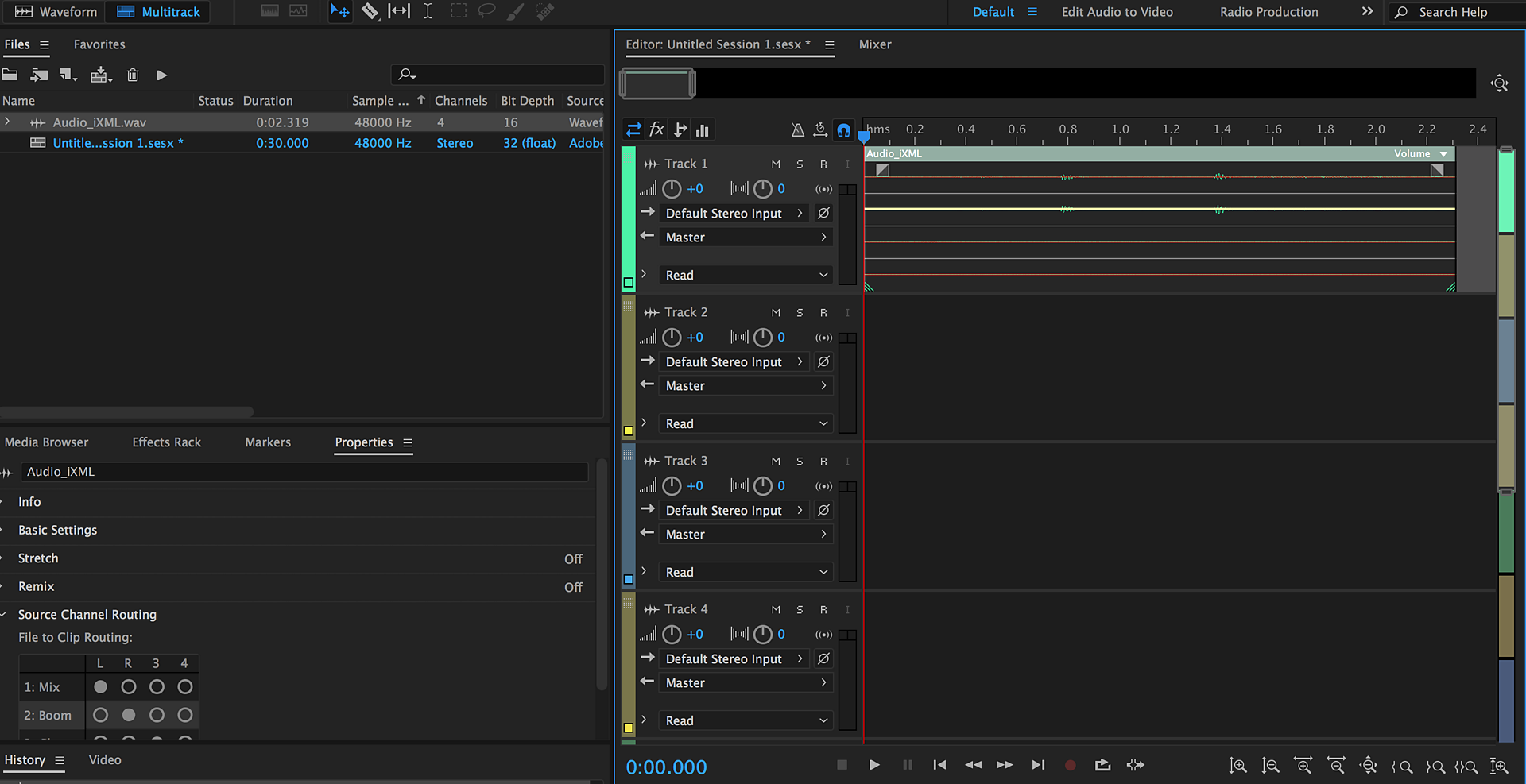
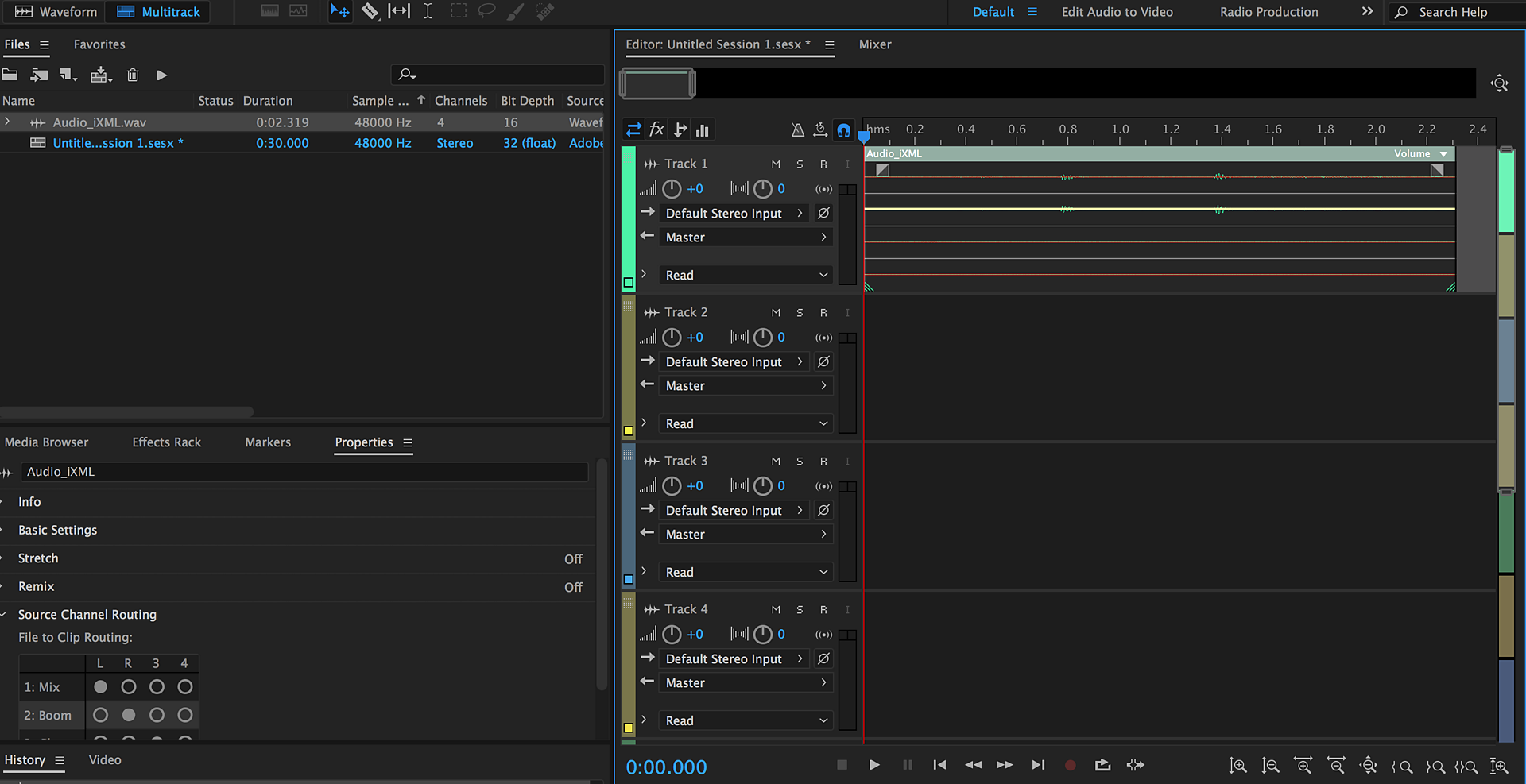


- Sélectionnez et faites glisser les canaux que vous souhaitez importer vers le panneau Multipiste. Vous pouvez également sélectionner plusieurs canaux et les faire glisser sur la même piste ou sur des pistes différentes.
- Pour ajouter des canaux à des pistes différentes, maintenez enfoncée la touche Alt (Windows) ou Option (Mac).


Pour canaliser le clip selon la canalisation de la piste de destination, utilisez le double modificateur à l’aide de Commande+Option (Mac) ou Ctrl+Alt (Windows).
Modification des canaux d’un clip spécifique
Pour modifier les canaux que vous avez ajoutés à un clip spécifique, effectuez la procédure ci-dessous.
Vous ne pouvez pas modifier le nombre de canaux d’un clip que vous avez ajouté à une piste. En revanche, vous pouvez remplacer un canal par un autre.
-
Sélectionnez le clip à modifier.
-
Dans le panneau Propriétés, sélectionnez Acheminement de canal source.
-
Utilisez les cases d’option pour modifier le routage de canal source du clip sélectionné.

Acheminement d’un canal spécifique 
Acheminement d’un canal spécifique
Canalisation des effets
Lorsque vous utilisez des effets, vous pouvez attribuer des canaux d’entrée et de sortie différents, et rechercher les différentes configurations de canaux prises en charge. Acheminez facilement des canaux de piste ou de clip audio spécifiques vers des effets mono, stéréo ou surround/immersifs et consultez, en un clin d’œil, les configurations d’acheminement existantes.
-
Pour modifier la disposition des effets, ouvrez un effet à partir du menu Rack d’effets ou Effets. La fenêtre Effets s’ouvre. Sélectionnez à présent l’éditeur de couches colorées.
Éditeur de couches colorées Éditeur de couches colorées -
Sélectionnez Demander une disposition. La fenêtre Demander une disposition d’effets s’ouvre.
Demander une disposition Demander une disposition -
La nouvelle fenêtre Demander une disposition d’effets vous permet de choisir le type d’entrée. Choisissez entre Mono, Stéréo et 5.1 dans la liste déroulante.
Choisir l’entrée dans la liste déroulante Choisir l’entrée dans la liste déroulante Remarque :La sortie suit toujours l’entrée et ne peut pas être modifiée.
-
Pour les configurations de canaux personnalisées, sélectionnez Personnalisé et affectez ou modifiez le libellé du canal.
Disposition de canal audio personnalisée Disposition de canal audio personnalisée -
Utilisez les icônes Plus et Moins ci-dessous pour ajouter et supprimer des canaux.
Ajouter ou supprimer les canaux Ajouter ou supprimer les canaux -
Vous pouvez désormais modifier l’entrée et la sortie de l’effet pour tous les canaux individuels.
Modifier l’entrée et la sortie de l’effet Modifier l’entrée et la sortie de l’effet
Recevez de l’aide plus rapidement et plus facilement
Nouvel utilisateur ?








